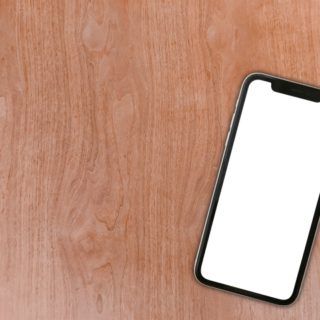【iPhone】・【iPad】強制再起動の仕方
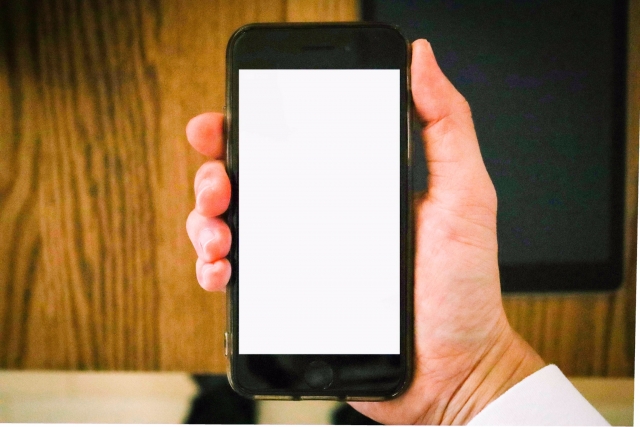
リンゴループになってしまったり、アップルロゴフリーズなどになってしまうと何もできなくなってしまいます。
アップデートや初期化を行うことでリンゴループから抜け出せる可能性がありますがアップデートや初期化を行う前にまずは、強制再起動を試してみましょう。
リンゴループなどの場合は、これで改善する可能性は低いですが直る可能性もあるので一度試してみましょう。
アプリなどでフリーズしてしまった時はこれで結構直ります。
iPhone6sまでの強制再起動の仕方

ホームボタンとスリープボタンを長押し
↓
スライドで電源オフという表示がでてもホームボタンとスリープボタンを長押し
↓
画面が真っ暗になったらボタンを離す
以上がiPhone6sまでの端末での強制再起動の仕方です。
iPhone7の強制再起動の仕方
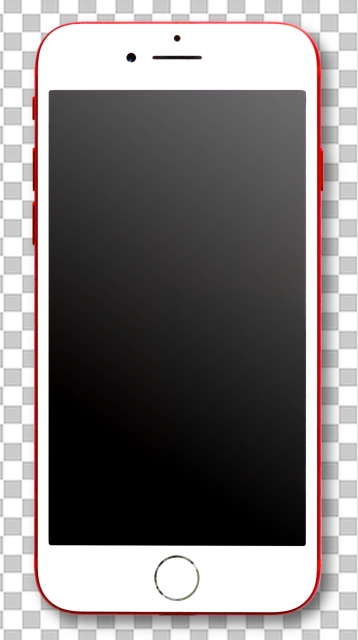
音量の-とスリープボタンを長押し
↓
スライドで電源オフという表示がでても音量の-とスリープボタンを長押し
↓
画面が真っ暗になったらボタンを離す
これがiPhone7の強制再起動の仕方です。
iPhone8以降の端末の強制再起動の仕方

音量の+、音量の-、スリープボタンを順番に押し、スリープボタンのみ長押し
↓
スライドで電源オフという表示が出てもスリープボタンのみ長押し
↓
画面が真っ暗になったらスリープボタンを離す
これがiPhone8以降の機種の強制再起動の仕方です。
iPadの強制再起動の仕方

ホームボタンのついているiPadの場合は、
ホームボタンとスリープボタンの長押し
↓
スライドで電源オフという表示が出てもホームボタンとスリープボタンを長押し
↓
画面が真っ暗になったらボタンを離す
ホームボタンが無いiPadの場合は、
音量の+、音量の-、スリープボタンを順番に押し、スリープボタンのみ長押し
↓
スライドで電源オフという表示が出てもスリープボタンのみ長押し
↓
画面が真っ暗になったらボタンを離す
まとめ

以上がiPhoneの強制再起動の仕方になります。
強制再起動は簡単なので一度試してみましょう。
これで改善したら
【設定】→【プライバシー】→【解析および改善】→【解析データ】
にpanicログが残っていないか確認しましょう。
1つなら問題ないと思いますが複数あった場合は修理に持っていきましょう。
もし、強制再起動でも改善しない場合は、リカバリーモードからアップデート・初期化を試しましょう。